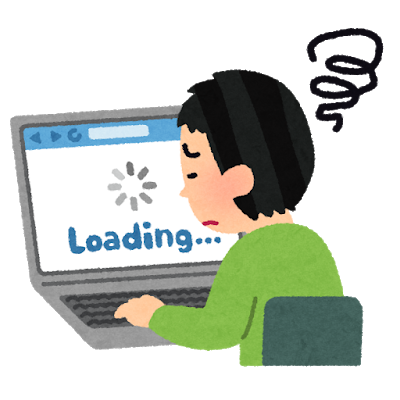
パソコンを利用していて一番嫌な事って何でしょう?
私はパソコンの動作が重いことだと思います。(個人的な意見)
パソコンが重いと感じた方に少しでも軽くするための手段を紹介していきたいと思います。
快適なパソコン動作を手に入れましょう!
今回はWindows10での紹介ですがWindows7でも似たようなものです。
[toc]
メモリ増設
メモリは一時的にデータやプログラムを記憶しておく部品のことです。
容量が多ければ多いほど当然記憶しておけるデータなどが多くなり、動作は軽くなります。
今お使いのパソコンのメモリを確認してみましょう。
コントロールパネル→システム で確認できます。
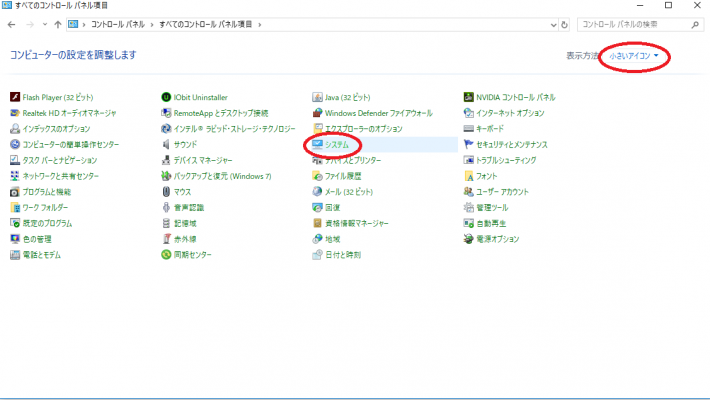
右上の表示方法が「大きいアイコン」か「小さいアイコン」にすると「システム」が選択できるようになります。
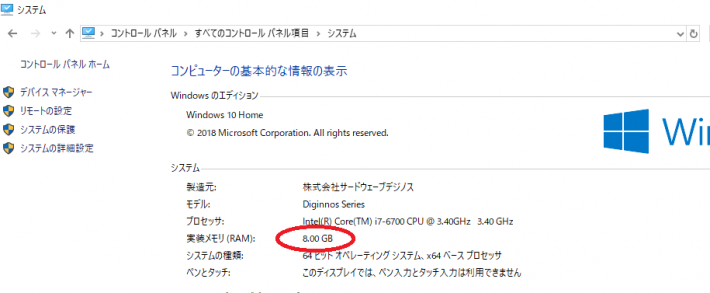
実装メモリ(RAM)というのが、お使いのパソコンの搭載メモリです。
どれくらい必要か
個人的な意見ですけど、最低限メモリは8GB必要かと思います。
理由としては、実家で使用していたパソコンはメモリ4GBだったんですけど、動作が重くて辛かったです。
そして先ほどの画像の通り、私が現在使用しているパソコンのメモリは8GBです。
それで特に不満に感じることは無いので、8GBあれば良いかと思います。
デスクトップ用とノートパソコン用がありますのでご注意を。
ドライブの空き容量
HDDもしくはSSDの空き容量を増やしましょう。
日々使用していると知らぬ間にドライブの空き容量が少なくなっていきますね。

エクスプローラーを起動し左の帯から「PC」をクリックすると、ドライブ一覧見れると思います。
かくいう私もCドライブの容量がかなり減っています(笑)
ソフトのアンインストール
まず、ドライブの容量を確保するためには不必要なソフトを削除しましょう。
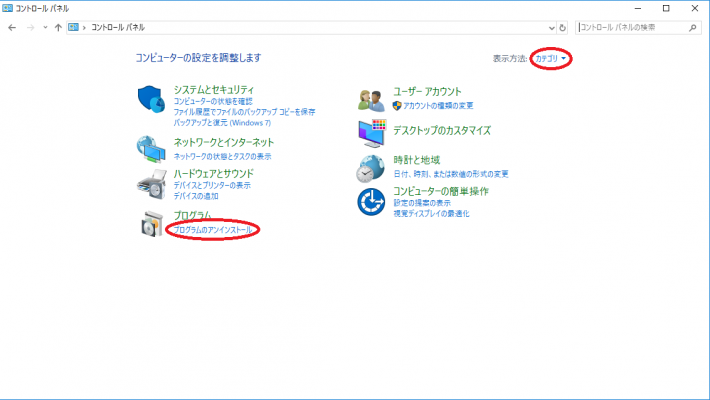
今度はコントロールパネルの表示方法を「カテゴリ」にすると分かりやすいです。
「プログラムのアンインストール」をクリックしましょう。
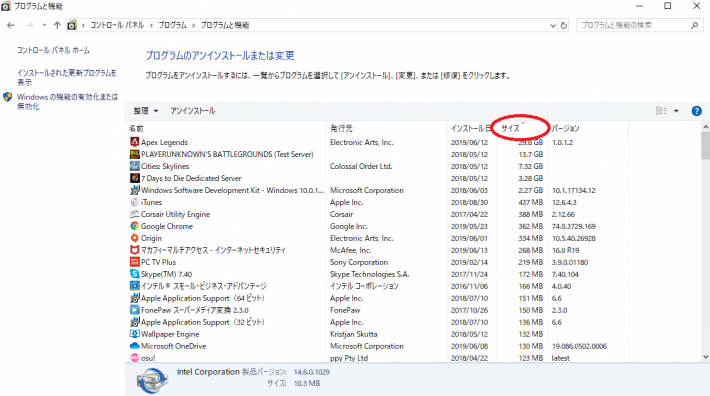
ただプログラム一覧で出されてもちょっと・・・って感じなので、サイズ順にソートして、これは要らんやろってプログラムを削除すればいいかと思います。
ディスクのクリーンアップ
ディスク内の要らないファイルをまとめて削除することが出来ます。
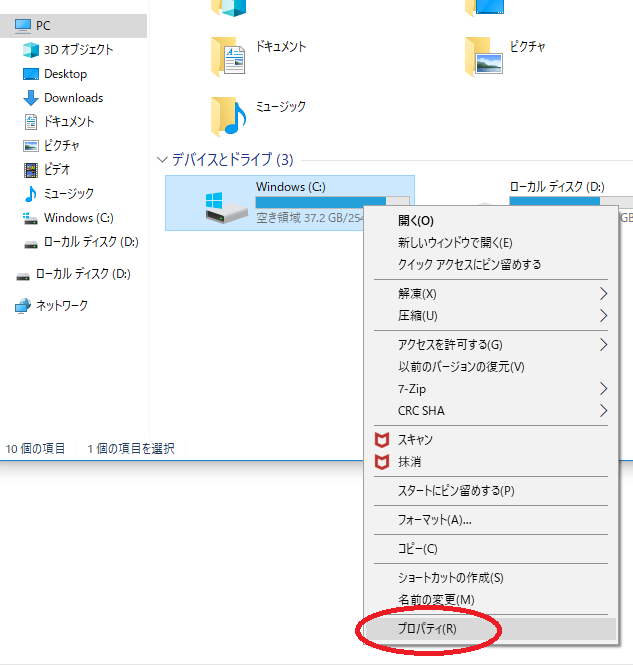
エクスプローラーから任意のドライブを右クリックで「プロパティ」をクリック。
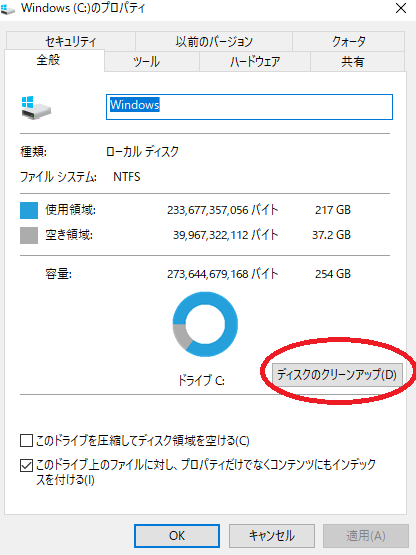
「ディスクのクリーンアップ」をクリックします。
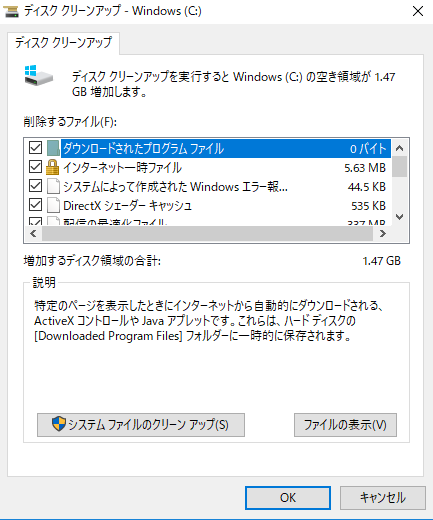
削除するファイル(F)から消したくない項目はチェックを外しましょう。
増加するディスク容量の合計 でどれくらい容量増えるか確認できます。
「OK」をクリックして削除しましょう。
Windowsのアップデートで不要なファイルが溜まったりします。
それも結構な容量になると思います。
ファイル削除
あとは画面録画したビデオファイルとか、音楽ファイルとか、要らないものは断捨離しましょう。
常駐ソフト終了
タスクマネージャーを起動してプロセスから今使ってなさそうなソフトを終了しましょう。
これをすることでメモリの使用率を低下することが出来るでしょう。
タスクマネージャーはタスクバーを右クリックし「タスクマネージャー」で起動できます。
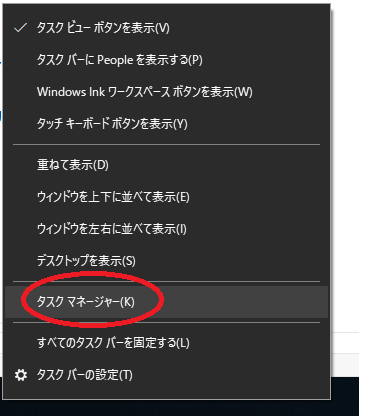
もしくはCTRL+ALT+DELETEで画面が切り替わり「タスクマネージャー」クリックでも起動できます。
高パフォーマンスモード
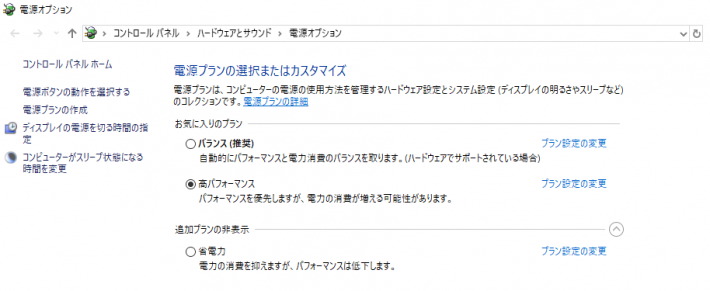
コントロールパネルから「電源オプション」を開きましょう。
お気に入りのプランを高パフォーマンスにしましょう。
ですが、これはあまり効果は見込めないと思います。多分。
掃除
冷却ファンなどの掃除をしましょう。
デスクトップパソコンを床に直置きだと埃がめちゃめちゃ溜まります。
埃が溜まると冷却性能が低下し、本来の性能が出せなくなります。


例として私のパソコンのCPUクーラーの写真をどうぞ。
1年ぐらい掃除してませんでした。とても汚いですね。
掃除後は埃を完全に取り除いています。
ただしノートパソコンは掃除が凄く難しいと思います。
実家のノートパソコンを掃除しようと思ったんですけど、分解の仕方紹介してるサイト見て断念しました・・・
パソコンを買い替える
最終手段ですけど、パソコン自体を買い替えるのも手です。
CPUとかの性能などもありますし、メモリだけ変えても改善しない場合もあるでしょう。
ノートパソコンなんかは特にメンテナンス大変ですし。
そういった意味では寿命が短いでしょう。
いっその事最新のパソコンに買い替えるというのもありかもしれません。
-

-
【2024年】予算別ゲーミングPCおすすめ!コスパや性能で選ぶべきモデル!
続きを見る
最後に
対処法を紹介しましたが、劇的に改善するわけでは無いかもしれません。
良いスペックのパソコン買っとけば、動作に困る事はないとは思います。
メンテナンスを日ごろからしっかりとやっておきましょう。


